Updated on 2024-01-06
views
5min read
Xbox One zeichnet rückwirkend die letzten 30 Sekunden des Spiels auf, die auf 10 Minuten erhöht werden können. Das bedeutet, dass Sie die Aufnahme nicht einmal starten müssen, um etwas auf dem Bildschirm aufzunehmen. Aber wenn Sie das gesamte Gameplay auf Xbox One in hoher Qualität aufnehmen möchten? Nun, Sie müssen Apps von Drittanbietern und ein externes Laufwerk verwenden.
Scrollen Sie nach unten, um zu erfahren, wie Sie auf Xbox One für YouTube in hoher Qualität aufnehmen können. Die in der Anleitung aufgeführten Methoden zeigen Ihnen, wie Sie Xbox One länger als eine Stunde aufnehmen. So schließen Sie ein externes Laufwerk an und nehmen Xbox One in hoher Qualität auf. Außerdem erfahren Sie, wie Sie Xbox One mit der besten Drittanbieter-App aufzeichnen.
Teil 1: So nehmen Sie auf Xbox One für YouTube-Videos mit integrierter Funktion auf
Game DVR ist eine integrierte Funktion auf Xbox One, die die letzten 30 Sekunden Ihres Spiels rückwirkend aufzeichnet und es Ihnen ermöglicht, die Aufzeichnung auf YouTube zu teilen. Darüber hinaus ermöglicht das jüngste Update von Microsoft Xbox-Benutzern, YouTube auf Xbox mit einer Auflösung von 1080p aufzunehmen, anders als zuvor, als die Aufnahme auf 720p bei 30 fps begrenzt war. Sie können entweder einen externen Speicher anschließen oder den internen Speicher verwenden, um YouTube aufzuzeichnen.
So nehmen Sie auf Xbox One für YouTube-Videos mit integrierter Funktion auf:
Schritt 1: Öffnen Sie die Xbox-Spielekonsole.
Schritt 2: Öffnen Sie das Spiel, das Sie spielen möchten.
Schritt 3: Drücken Sie die Xbox-Taste auf dem Controller. Dadurch wird die Option Capture & Share geöffnet, und Sie können auf die Option Aufnahme starten klicken, um mit der Aufzeichnung der Xbox One für YouTube zu beginnen. Die Dauer des aufsteckbaren Game DVR hängt vom internen Speicherplatz ab.
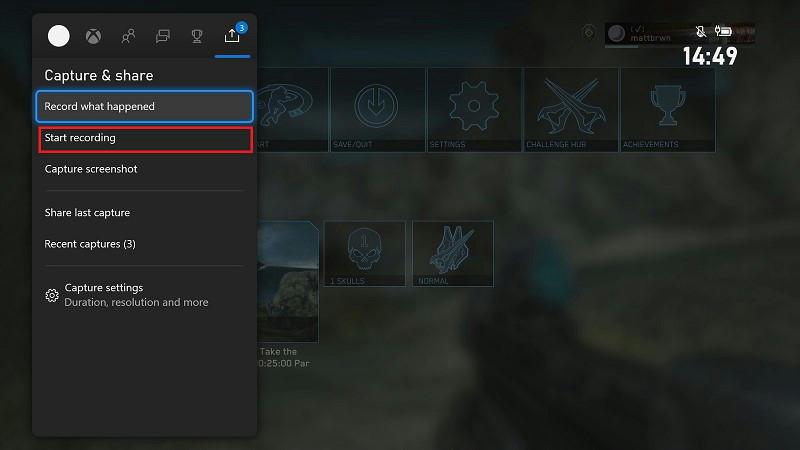
Schritt 4: Drücken Sie die X-Taste, um die Xbox One-Aufnahme zu stoppen.
Sie können die aufgezeichneten Gameplay-Videoclips von Recent Captures anzeigen. Sie können die Aufnahmen auch mit dem Controller bearbeiten. Und klicken Sie auf die Schaltfläche Capture & Share, um den Gameclip auf Twitter oder YouTube zu teilen.
Teil 2: Wie nehme ich eine Stunde lang ein YouTube-Video auf Xbox One auf?
Sie können eine externe Festplatte an die Xbox anschließen und Videos für mehr als eine Stunde effizient aufnehmen. Sie müssen jedoch sicherstellen, dass das externe Laufwerk nicht die gleichen Hardwareeinschränkungen wie Spielinstallationen hat, was bedeutet, dass externe Laufwerke mit weniger als 256 GB verwendet werden können. Außerdem müssen Sie sicherstellen, dass das externe Laufwerk über einen USB 3.0-Anschluss verfügt, um den externen Speicher mit der Xbox One zu verbinden.
So nehmen Sie mit einer externen Festplatte auf Xbox für YouTube auf:
Schritt 1. Nehmen Sie das externe Laufwerk und verbinden Sie es mit dem Computer. Formatieren Sie das Dateisystem des externen Laufwerks auf NTFS.
- Verbinden Sie das externe Laufwerk mit der Xbox One, nachdem Sie das Dateisystem auf NTFS geändert haben.
- Wählen Sie „Für Medien verwenden“ auf der Xbox One-Benutzeroberfläche.
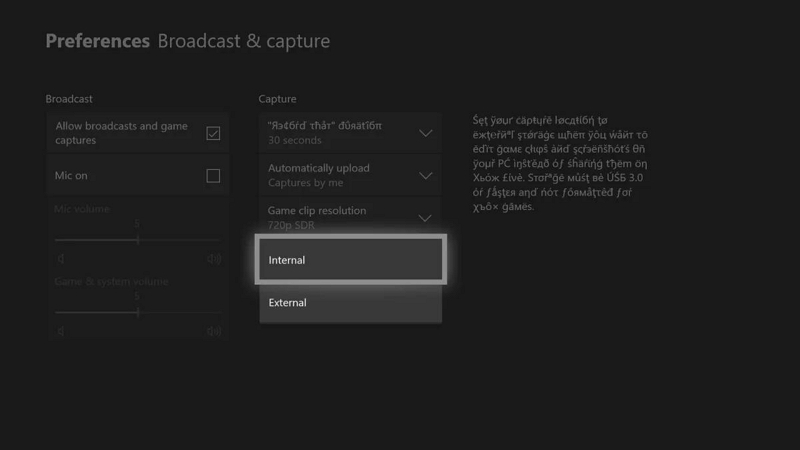
Schritt 2. Und ändern Sie den Aufnahmeort über Alle Einstellungen auf Extern.
- Gehe zu den Einstellungen.
- Wählen Sie Einstellungen.
- Wählen Sie Übertragen & Aufnehmen.
- Navigieren Sie zum Erfassungsort.
- Wählen Sie Extern aus.
Jetzt können Sie die oben genannten Schritte ausführen, um Xbox One für YouTube aufzuzeichnen. Und alle Aufnahmen werden auf dem externen Medium gespeichert. Sie können das externe Medium später an den Computer anschließen und das Video bequem extrahieren.
Teil 3: Wie nimmt man YouTube auf dem Computer mit der Windows Game Bar auf?
Game Bar ist eine kostenlose Funktion unter Windows 10 und späteren Versionen. Sie können die Game Bar verwenden und den Windows-Computer in hoher Qualität aufnehmen. Neben der Aufnahme des Bildschirms bietet Ihnen die Game Bar auch spezielle Optionen zur Steuerung der Lautstärke des Mikrofons und des Spielsounds. Darüber hinaus können Sie auch in Echtzeit mit Ihren Freunden chatten und sich über die Live-Stream-Funktionen mit anderen Freunden verbinden. Aber der bedeutendste Vorteil der Game Bar ist, dass Sie benutzerdefinierte Hotkeys verwenden und alles nur mit Tastaturkürzeln verwalten können. Darüber hinaus bietet die Game Bar eine einfache und einfache Möglichkeit, den Computerbildschirm anzuzeigen. Die Aufnahme wird automatisch auf dem Computer gespeichert.
So nehmen Sie YouTube auf einem Computer mit der Windows Game Bar auf:
Schritt 1. Gehen Sie zu den Einstellungen unter Windows 10.
Wählen Sie Gaming. Aktivieren Sie die Option neben „Spielclips, Screenshots aufnehmen und über die Spielleiste übertragen“. Sie können auch die benutzerdefinierten Tastenkombinationen eingeben, um die YouTube-Aufzeichnung mit Hotkeys zu verwalten.
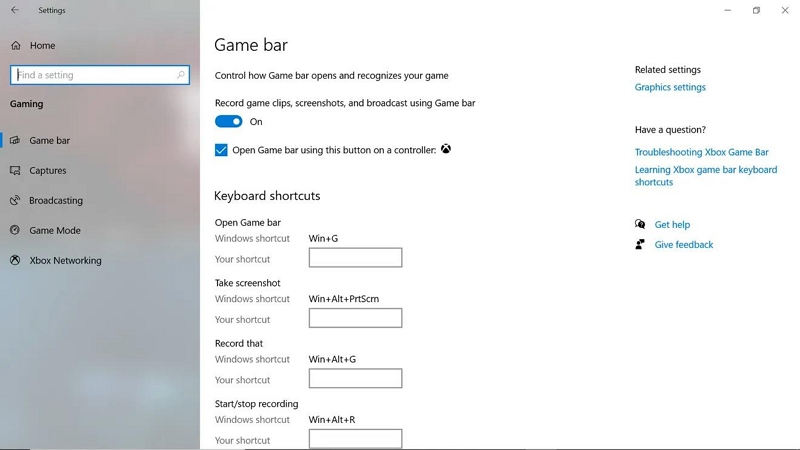
Schritt 2. Verwenden Sie die angepasste Tastenkombination, um die YouTube-Aufzeichnung jederzeit auf dem Bildschirm zu starten.
- Klicken Sie auf das Kamerasymbol, um während der Aufnahme von YouTube Screenshots aufzunehmen.
- Sie können auch die Audiopegel verwenden, um die Lautstärke zu erhöhen oder zu verringern.
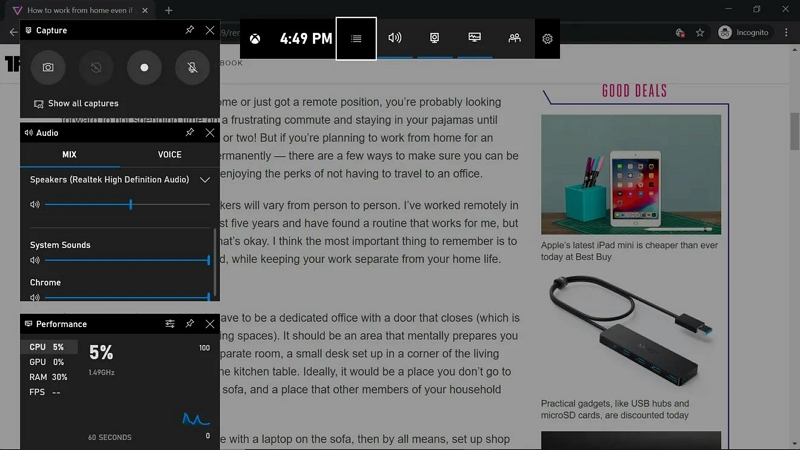
Sobald Sie die Aufnahme in der Game Bar stoppen, wird sie automatisch im Ordner Videos gespeichert. Sie können auf die Aufzeichnung zugreifen und sie mit einem Videobearbeitungstool eines Drittanbieters bearbeiten.
Teil 4: Wie nimmt man Gameplay-Videos auf einem Computer mit hoher Qualität für über 1 Stunde auf (beste Wahl)?
Eassiy Screen Recorder Ultimate ist die ultimative Möglichkeit, Gameplay-Videos auf Windows und Mac in 1080p-Auflösung aufzunehmen. Aufgrund des leichten Designs des Eassiy-Programms können Sie Ihre Spielabläufe stundenlang aufzeichnen, ohne die Leistung des Computers zu beeinträchtigen. Im Eassiy Screen Recorder Ultimate sind zahlreiche Bildschirmaufzeichnungsfunktionen verfügbar. Außerdem gibt es eine dedizierte Game-Recorder-Funktion, die es Ihnen leicht macht, Ihre Gameplay-Aufzeichnung zu konfigurieren und Gameplay nahtlos aufzuzeichnen. Sie können auch den Systemton und den Mikrofonton anpassen. Darüber hinaus können Sie das Webcam-Overlay in die Spielaufzeichnung aufnehmen. Darüber hinaus bietet Eassiy's Game Recorder auch eine Option zum Bearbeiten der Spielaufzeichnungen mit Echtzeit-Anmerkungstools.
Hauptmerkmale
- Spezieller Game Recorder zum Sperren des Gameplay-Fensters und zum effizienten Aufzeichnen Ihrer Gameplays ohne Interaktion.
- Spielaufzeichnung mit Webcam-Overlay oder nicht, wie Sie es wünschen.
- Nehmen Sie Spielvideos mit Systemton und Mikrofonton auf.
- Teilen Sie die Gameplay-Aufzeichnung direkt auf YouTube, Facebook, Vimeo und weiteren Kanälen.
- Nehmen Sie das Gameplay auf Ihrem iPhone oder Android-Telefon mit Computer ohne Verzögerung auf
- Teilen Sie die Gameplay-Aufzeichnung in einem beliebigen Format.
- Hochauflösende Aufnahme bis zu 120 fps.
- Wandeln Sie einen kleinen Clip des Gameplays in GIFs um und teilen Sie sie mit Ihren Freunden.
- Verwenden Sie erweiterte Spielaufzeichnungsfunktionen wie Follow Mouse Recorder und Around Mouse Recorder, um das Gameplay wie ein Profi aufzuzeichnen.
So nehmen Sie Gameplay-Videos auf einem Computer mit hoher Qualität für über 1 Stunde auf
Schritt 1. Laden Sie den Eassiy Game Recorder herunter und installieren Sie ihn. Starten Sie das Programm. Klicken Sie auf Spielrekorder.
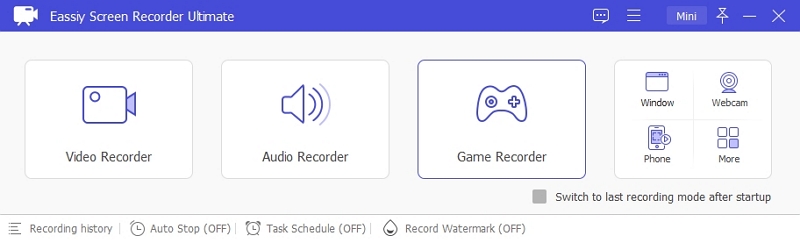
Schritt 2. Klicken Sie auf das Dropdown-Symbol neben Spiel auswählen und wählen Sie das Spielfenster für die Bildschirmaufnahme aus.
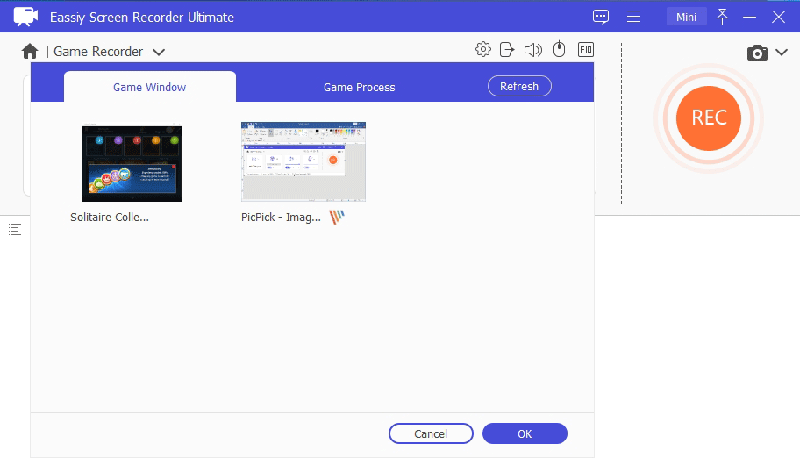
Sobald Sie den Spielbildschirm auswählen, wird Easy das Fenster sofort sperren. Danach können Sie den Schalter neben Systemton und Mikrofon einschalten, um das Spiel gleichzeitig mit Audio aufzunehmen.
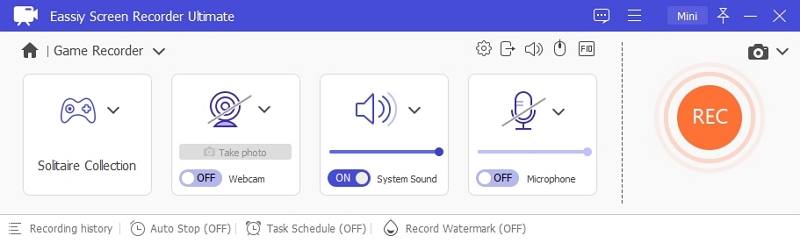
Sie können auch den Schalter neben Webcam aktivieren, um das Gameplay mit der Webcam aufzuzeichnen.
Schritt 3. Klicken Sie auf REC, um mit der Aufzeichnung des Gameplays zu beginnen.
- Sobald Sie mit der Aufzeichnung des Spiels beginnen, können Sie auf das Kamerasymbol klicken, um Live-Screenshots zu erhalten, während Sie den Bildschirm aufzeichnen.
- Die Echtzeit-Anmerkungswerkzeuge können sich auch als nützlich erweisen, um wichtige Punkte im Video hervorzuheben, Texte hinzuzufügen und vieles mehr in Echtzeit zu tun.
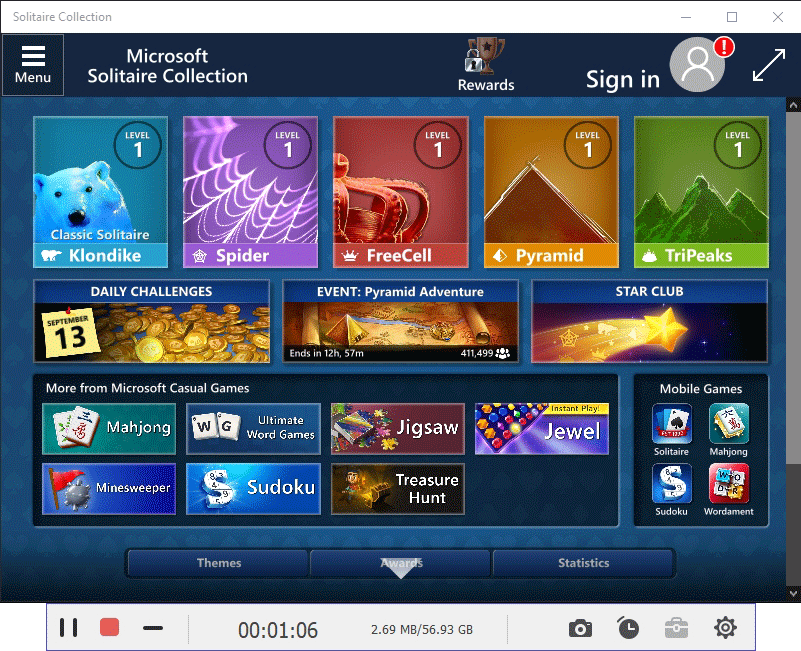
Schritt 4. Wenn Sie mit der Spielaufzeichnung fertig sind, schließen Sie das Spiel, die Aufzeichnung wird automatisch gestoppt. Oder Sie können auf das Stop-Symbol klicken, um die Aufnahme zu beenden.
- Sobald Sie die Spielaufzeichnung unter Windows beenden, zeigt Eassiy Ihnen eine Vorschau des aufgezeichneten Videos an. In diesem Modus können Sie die Aufnahmen bearbeiten und trimmen und unerwünschte Teile aus dem Spiel entfernen.
- Nach dem Bearbeiten der Gameplay-Aufzeichnung ermöglicht Ihnen Eassiy, die Spielaufzeichnung im lokalen Speicher zu speichern. Sie können auch die Social-Share-Optionen verwenden, um die Spielaufzeichnung auf sozialen Kanälen wie YouTube, Facebook, Vimeo und mehr zu teilen.
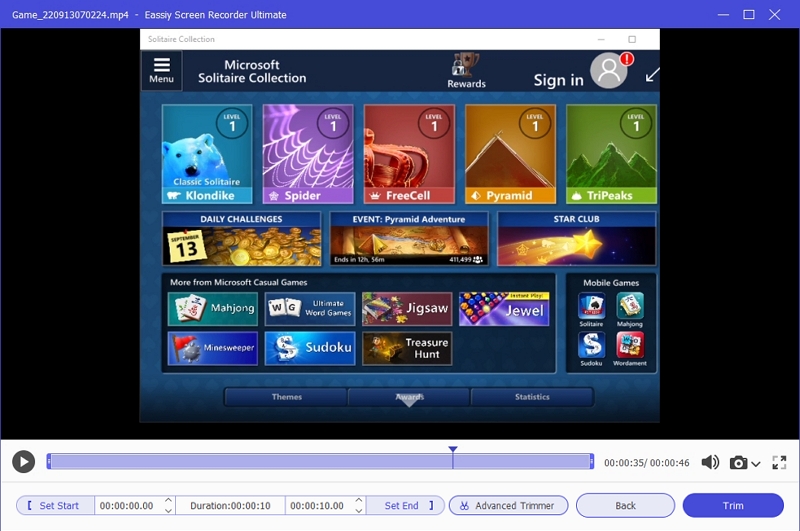
Eassiy Screen Recorder Ultimate bietet Ihnen mehrere Optionen, um das Gameplay auf Windows- und Mac-Geräten aufzuzeichnen. Die intuitive und hochwertige Technologie von Eassiy sorgt dafür, dass das Spiel bei der Aufnahme in hoher Auflösung mit dem Programm nicht ruckelt.
Häufig gestellte Fragen (FAQs)
1. Kann Xbox Voice aufnehmen?
Klicken Sie beim Aufnehmen eines Videos auf Xbox One auf die Y-Taste auf dem Controller, um das Schnelleinstellungsmenü zu aktivieren. Das Schnelleinstellungsmenü bietet Ihnen die Möglichkeit, die Sprachaufnahme auf der Xbox One zu aktivieren.
2. Wie nehmen Sie Ihre Stimme für YouTube auf?
Sie können Eassiy Screen Recorder Ultimate verwenden, um Ihre Stimme aufzunehmen und sie mit den Xbox One-Aufnahmen zusammenzuführen. Anschließend können Sie die Aufzeichnung bearbeiten und auf YouTube und anderen sozialen Kanälen teilen. Wenn Sie das Gameplay unter Windows aufnehmen, können Sie mit Eassiy den Mikrofonton in Echtzeit aufnehmen, sodass Sie das Voiceover später nicht mehr aufnehmen müssen.
Fazit
Wie bereits erwähnt, gibt es viele Möglichkeiten, Gameplays auf Xbox One- und Windows-Computern aufzuzeichnen. Wenn Sie auf Xbox One aufnehmen, können Sie ein externes Laufwerk anschließen und die Xbox One für YouTube aufzeichnen, um den Bildschirm länger als eine Stunde in hoher Qualität aufzunehmen. Verwenden Sie gleichzeitig bei der Aufnahme unter Windows Eassiy Screen Recorder Ultimate, um die Gameplay-Aufnahmen mit Voiceover und Webcam-Overlay aufzunehmen. Sie können die Aufnahmen später bearbeiten, bestimmte Abschnitte hervorheben und sie über die Social-Share-Optionen mit Ihren Freunden teilen. Mit Eassiy können Sie auch das Spielfenster sperren, um eine unterbrechungsfreie Gameplay-Aufzeichnung in hoher Auflösung zu ermöglichen.






